スポンサードリンク
テキストツール

曲のタイトル、作曲者名、ページナンバーなど、楽譜上のテキストを作成します。
タイトルや、作曲者名以外に、自由な位置に、自由にテキストを作成することが可能です。
タイトル・作曲者名の文字入力
テキストツールを選択します。サイズは自由に、とりあえずタイトルを入力します。
例えば「粉雪」とか。
タイトルのハンドルをダブルクリックし、メニューバー「文字」⇒フォント、サイズ、スタイルをセット。
この時、私はハンドルをダブルクリックするよりも、タイトル全体を選択し青く反転させた状態で、フォント、サイズ、スタイルをセットするほうがいいと思います。確実。
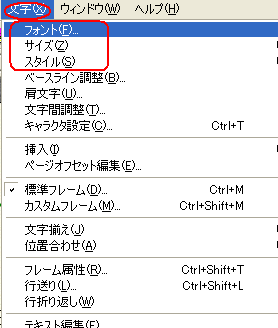
テキスト入力ができたら、タイトルのハンドルをクリックして黒く選択して、メニューバー「文字」⇒フレーム属性のダイアログを開きます。
ここで、テキストの位置を決めることができます。
尚、テキストのハンドルを右クリックしても、フレーム属性のダイアログへ行くことができます。
ページナンバーの入力
数字だけ入れる場合も、タイトルに数字を加える場合もあります。
ページの下に付ける時は、テキストツールでダブルクリックします。
編集枠が出ますので、ここで、タイトルを入れてみます。
「粉雪-」だけ入れておきます。そのあと、メニューバー「文字」⇒挿入⇒ページ番号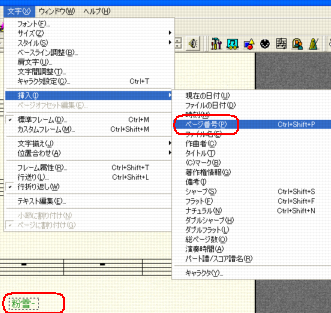
こんな感じ?
これも、又、フレーム属性ダイアログで位置などをセットします。
任意の場所にテキストを作成
楽譜上のどの場所でも、テキストブロックを作成して、テキストを作成できます。
作成したい場所で、ダブルクリックします。
文字のサイズによって、テキストブロックの大きさ、範囲が変わります。
文字のフォントやサイズは、メニューバーの「文字」から指定できます。
日本語のテキストを入力する時には、日本語モードに変えてから入力します。
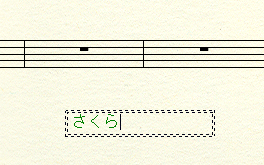
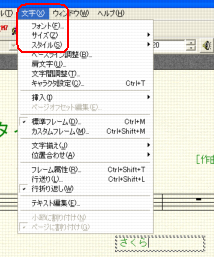
入力してあるテキストを変更したい時
既に楽譜上に表示されているテキストを今から変更したい時の方法です。
テキストツールを選択します。
この時に、テキストのところにハンドルが出てきます。そのハンドルをダブルクリックします。これで、テキストの変更が可能になります。
ここで、文字入力をやり直したり、カーソルを合わせて必要ない文字だけを削除したり・・・という編集作業ができます。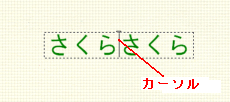
入力してあるテキストのフォント、サイズを変更したい時
既に楽譜上に表示されているテキストのフォント、サイズを変更したい時の方法です。
これは、ハンドルを選択しただけではダメです。
まず、そのテキストをマウスでドラッグして青く反転させてください。
それから、メニューバー「文字」から、フォント、サイズ、スタイルを変更してください。
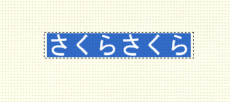
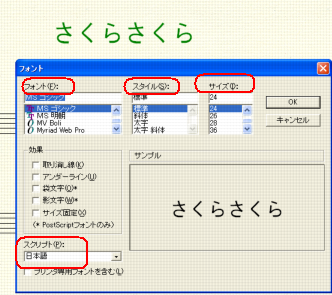
これは、私も、当初はなかなかできなくておかしい!?と思っていましたが、青く反転させることをお忘れなく。
また、ハンドルを右クリック⇒フレーム属性の編集 テキスト編集へ進めます。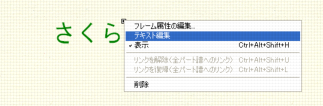
テキストの割り付けの指定
テキストブロックを選択して、ハンドルを右クリックすると、「フレーム属性編集」へ進めます。このフレーム属性ダイアログ内で、テキストの位置などの割り付けの指定ができます。
例えば、タイトルなら、通常はシングルページで、中央揃え・・・というような設定になりますね。
割り付け先に「小節」を指定すると、楽譜上の詳細な演奏指示などを載せるときにも便利です。

スポンサードリンク
メインツール・・・ちょっと詳しくへ、戻る トップページへ戻る
テキストツール関連
- 選択ツール
- 意外と便利なツールです
- 五線ツール
- 五線ツールでできること
- 調号ツール
- 調号ツールでできること
- 拍子記号ツール
- 拍子記号ツールでできること
- 音部記号ツール
- 音部記号を変更したり、小節の途中に表示
- 小節ツール
- 小節ツールでできること
- ステップ入力ツール
- ステップ入力の方法
- 高速ステップ入力ツール
- 高速ステップ入力の方法
- リアルタイム入力ツール
- MIDIデバイスでリアルタイム入力 入力時の、クォンタイズの設定もします
- 連符ツール
- 連符ツールの使い方
- 変形図形ツール
- 変形図形ツールの操作
- アーティキュレーションツール
- アーティキュレーションツールの操作
- 発想記号ツール
- 発想記号ツールの操作
- 反復記号ツール
- 反復記号の設定
- コードツール
- コードネームとか・・・
- 歌詞ツール
- 歌詞の割り付け
- ブロック編集ツール
- ブロック編集ツールは何をする?
- サイズツール
- サイズツールは何をする?
- ページレイアウトツール
- ページのレイアウトを決めます